无论使用哪个版本的系统,有时候总是会有很多弹窗广告弹出来,win8系统也不例外,这些弹窗广告要怎么关闭呢?下面小编就给大家分享两种win8怎样设置禁止弹出广告的方法吧。
方法一:
1、 右键“这台电脑”,选择“管理”。
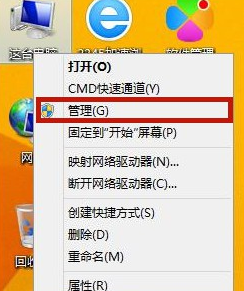
2、打开计算机管理界面后,点击界面左侧栏的“任务计划程序库”按钮,将右侧界面里面的所有程序进行禁用。

方法二:
1、 点击左下角“开始”菜单按钮,点击“控制面板”打开。

小白一键重装系统win8重装系统操作步骤
有的朋友想要win8重装系统,向我询问有什么软件好用,我在这里给大家推荐一款小白一键重装系统软件,鉴于可能大家是第一次操作还有很多不懂的地方,小编这就给大家分享分享小白一键重装系统win8重装系统教程.
2、在控制面板页面,选择“网络和internet”选项。

3、点击“internet选项”。

4、切换到“隐私”选项卡,勾选下方的“启用弹出窗口阻止程序”,之后点击“设置”。

5、在新的窗口中,调整阻止级别。该功能可以阻止绝大多数自动弹出窗口。
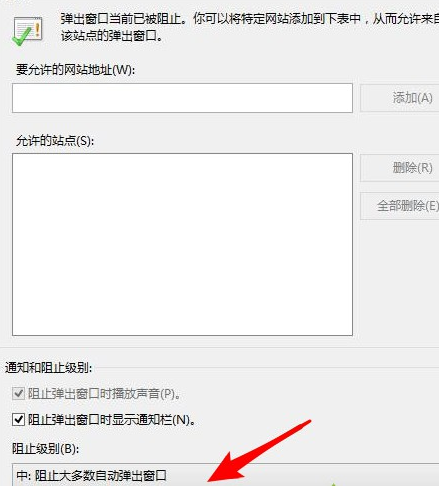
以上就是win8怎样设置禁止弹出广告的方法了,希望能对你有帮助。
以上就是电脑技术教程《图文详解win8怎样设置禁止弹出广告的方法》的全部内容,由下载火资源网整理发布,关注我们每日分享Win12、win11、win10、win7、Win XP等系统使用技巧!电脑一直弹出垃圾广告怎么办的解决方法
电脑开机就有垃圾广告自动弹出怎么办? 一般这种弹窗广告都是由某个软件附带的行为,我们只需要找到是哪个软件的弹窗,将其启动项关闭,下面来看看电脑一直弹出垃圾广告怎么办的解决方法.






